در این مقاله، نحوه استفاده از دو سیمکارت در آیفون به صورت همزمان برای دو سیمکارت نانو یا یک سیمکارت نانو و یک سیمکارت eSIM (صرفا در برخی از مدلهای آیفون) را آموزش خواهیم داد. با اپل تلکام همراه باشید.
نحوه استفاده از دو سیمکارت در آیفون
امکان استفاده از دو سیمکارت در آیفون به صورت همزمان، برای برخی از مدلهای این گوشی شامل آیفون XR، آیفون XS، آیفون ۱۱، آیفون ۱۲، آیفون ۱۲ مینی، آیفون ۱۳، آیفون ۱۳ مینی، آیفون SE (نسل سوم) و آیفون ۱۴ (خریده شده در خارج از آمریکا) وجود دارد و این دستگاهها میتوانند از دو سیمکارت نانو یا یک سیمکارت نانو و یک سیمکارت eSIM به شکل همزمان استفاده کنند. در ادامه، نحوه استفاده از دو سیمکارت در آیفون را آموزش خواهیم داد.
بیشتر بخوانید
- آموزش قرار دادن سیمکارت در آیفون
- چرا باید آیفون کارکرده بخریم؟!
- بهترین و معتبرترین روش تشخیص نو بودن گوشی آیفون
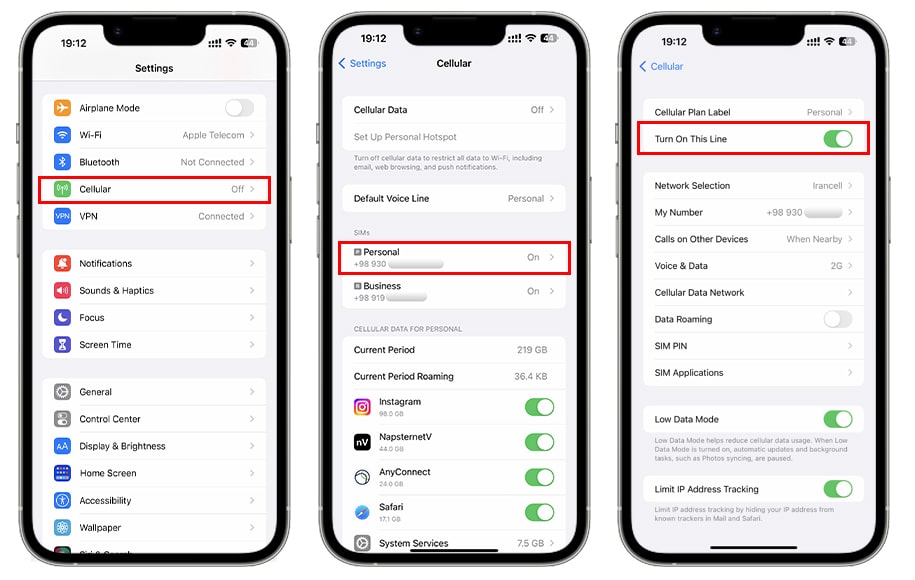
راه اندازی دو سیم کارت در آیفون
به بخش Settings (تنظیمات) گوشی بروید و وارد قسمت Cellular شوید. مطمئن شوید که جایگاه دو سیمکارت در خشاب وجود دارد یا اینکه گوشی شما امکان پشتیبانی از یک سیمکارت فیزیکی و یک سیمکارت eSIM را دارد. (برای یادگیری نحوه راه اندازی سیمکارتهای مختلف در گوشیهای آیفون، مقاله آموزش قرار دادن سیمکارت در آیفون را بخوانید.)
هر دو سیمکارت را روشن کرده و بر روی یکی از خطها ضربه زده و گزینه Turn On this Line (روشن کردن این خط) را انتخاب کنید.
اگر میخواهید از یکی از دو سیمکارت برای کارهای شخصی و از خط دیگر برای فعالیتهای کاری خود استفاده کنید، میتوانید به هر یک از این دو خط، برچسب (Label) جداگانه بزنید. برای این منظور، پس از ورود به بخش Settings (تنظیمات) گوشی و انتخاب قسمت Cellular، بر روی Cellular Plan Label ضربه زده و برچسب دلخواه خود را بر روی هر شماره بزنید. (هر زمان که بخواهید میتوانید با طی کردن مجدد این مسیر در گوشی، این برچسب را تغییر دهید.)
یک خط را به عنوان سیمکارت پیشفرض گوشی برای استفاده از اینترنت انتخاب کنید. به این منظور، از بخش تنظیمات گوشی و قسمت Cellular ( یا قسمت Mobile Data) بر روی Cellular Data (داده تلفن همراه) ضربه بزنید و Allow Cellular Data Switching را روشن نمایید.
برای انتخاب سیمکارت پیشفرض برای برقراری تماسهای صوتی، از بخش تنظیمات گوشی و قسمت Cellular بر روی Default Voice Line ضربه زده و سیمکارت مورد نظر خود را انتخاب کنید.
نکات مهم برای استفاده از دو سیمکارت در آیفون
برای دریافت تماس بر روی هر دو سیمکارت، لازم است تا امکان برقراری تماس Wi-Fi را برای یک خط روشن کنید تا خط دیگر، صرفا تماسهای صوتی را دریافت کند. در صورتی که اتصال Wi-Fi در دسترس نباشد، آیفون شما از دادههای تلفن همراه خطی که برای تماس صوتی استفاده میشود، به منظور دریافت تماس خط دیگر موجود در گوشی استفاده میکند. برای استفاده از داده تلفن همراه برای خطی که به منظور تماس صوتی در آیفون شما انتخاب شده است، میبایست اجازه استفاده از داده تلفن همراه در بخش Cellular Data برای این سیمکارت فعال باشد تا این خط بتواند تماسهای سیمکارت دیگر را دریافت کند.
اگر هنگام استفاده از دو سیمکارت در آیفون خود، گزینه Wi-Fi Calling for a line را روشن نکنید، هر تماس تلفنی دریافت شده بر روی خط دیگر (سیمکارتی که برای دریافت تماس صوتی تنظیم نشده است.) به صندوق پست صوتی (در صورت پشتیبانی اپراتور مخابراتی شما از این سرویس) منتقل میشود و هیچ اعلانی درباره تماسهای از دست رفته بر روی این سیمکارت دریافت نخواهید کرد.
در صورت اشغال بودن یا در دسترس نبودن یکی از خطوط در هنگام استفاده از دو سیمکارت در آیفون، انتقال تماس مشروط (در صورت پشتیبانی اپراتور مخابراتی شما از این سرویس) را فعال کنید. در این حالت، تماسهای سیمکارت دیگر به پست صوتی نمیروند.
اگر ارسال پیام (SMS یا MMS) را با استفاده از یک سیمکارت شروع کنید، نمیتوانید این پیامها را به خط دیگر خود منتقل کنید و باید مکالمه فعلی را حذف کرده و مکالمه جدیدی را با استفاده از سیمکارت دیگر شروع نمایید.
در هنگام استفاده از دو سیمکارت در آیفون و در مدلهایی با قابلیت پشتیبانی از فناوری 5G (این مدلها حتما باید دارای iOS 14.5 یا بالاتر از آن باشند.)، صرفا سیمکارتی از این فناوری پشتیبانی میکند که به عنوان خط پیشفرض برای استفاده از داده تلفن همراه انتخاب شده باشد.
در صورت تمایل به استفاده از سرویس هات اسپات (Hotspot)، این سرویس از امکانات سیمکارت انتخاب شده برای دادههای تلفن همراه، استفاده میکند.
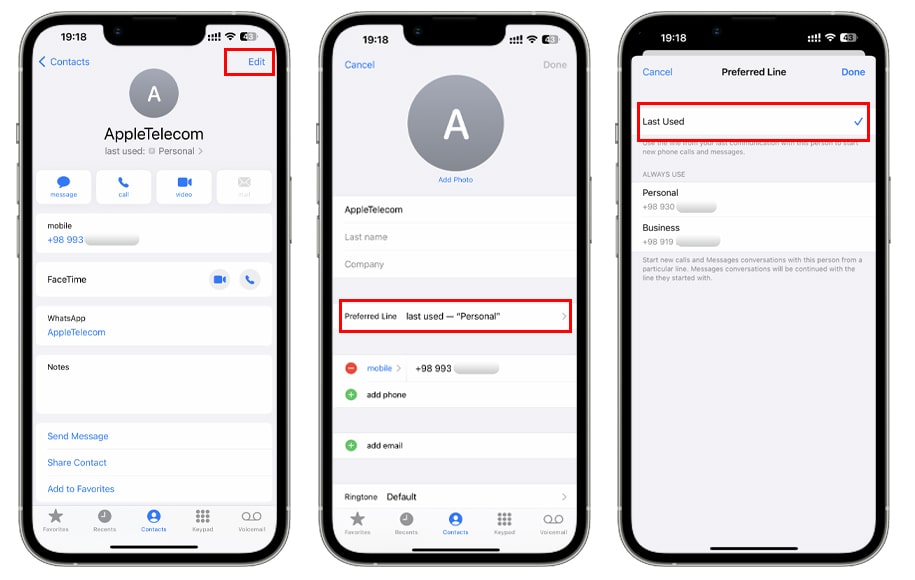
تنظیمات شخصی سازی تماس در هنگام استفاده از دو سیمکارت در آیفون
اگر با یکی از مخاطبین گوشی تماس بگیرید، آیفون شما در تماس بعدی از سیمکارتی که با آن تماس را برقرار کردهاید استفاده میکند. اگر میخواهید به طور دائمی از یکی از دو سیمکارت موجود در گوشی برای تماس با یک مخاطب خاص استفاده کنید، مراحل زیر را دنبال نمایید:
- ابتدا به بخش مخاطبین بروید.
- مخاطب مورد نظر را انتخاب کنید.
- بر روی گزینه Preferred Cellular Plan ضربه بزنید.
- سیمکارتی را که میخواهید از آن برای تماس با مخاطب استفاده کنید، انتخاب نمایید.
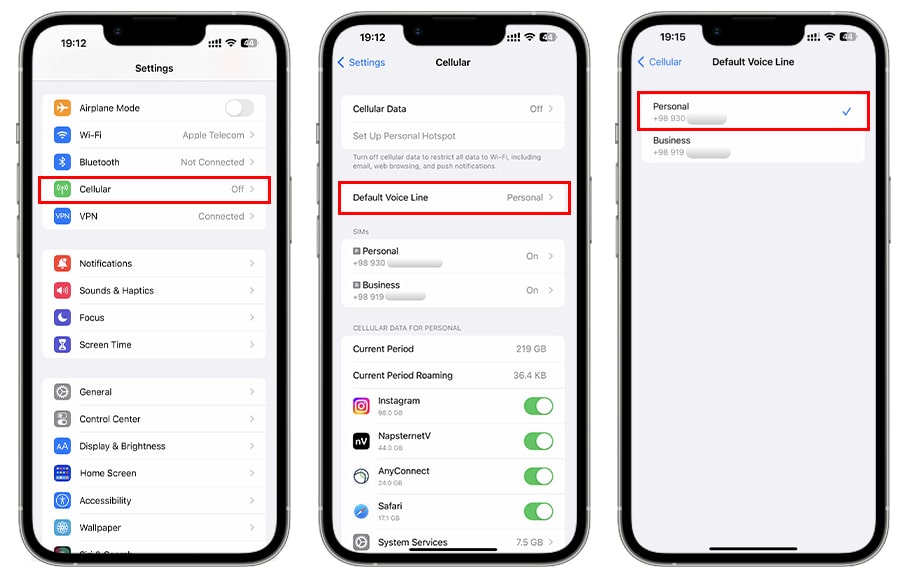
تغییر سیمکارت تماس و پیام در هنگام استفاده از دو سیمکارت در آیفون
امکان تغییر دادن سیمکارت در حین مکالمه یا ارسال پیام (SMS یا MMS) در زمان استفاده از دو سیمکارت در آیفون وجود ندارد؛ اما، در صورت تمایل میتوانید پیش از برقراری تماس یا ارسال پیام، سیمکارت مورد نظر خود را انتخاب کنید. برای این منظور، مراحل زیر را دنبال نمایید:
- برای تغییر سیمکارت تماس ابتدا بر روی دکمه Info ضربه بزنید.
- سیمکارت فعلی خود را انتخاب کنید.
- بر روی سیمکارت دیگر ضربه بزنید تا سیمکارت تماس تغییر کند.
- برای تغییر سیمکارت پیشفرض برای ارسال پیام، برنامه پیامهای گوشی را باز کنید.
- بر روی دکمه New در گوشه راست و بالای صفحه ضربه بزنید.
- نام مخاطب دریافت کننده پیام را وارد کنید.
- سیمکارت فعلی خود را انتخاب نمایید.
- سیمکارت دیگر را انتخاب کنید تا شماره ارسال کننده پیامها در آیفون شما تغییر کند.
آشنایی با نمادهای وضعیت سیمکارتها در حالت استفاده از دو سیمکارت در آیفون
در زمانی که در آیفون خود از دو سیمکارت استفاده میکنید، بر اساس تنظیماتی که انجام دادهاید، آیکون (نماد) سیمکارتهای موجود در گوشی در بخش مرکز کنترل (Control Center) متفاوت خواهد بود و به یکی از دو شکل زیر است:
- این نوار وضعیت نشان میدهد که آیفون شما به Wi-Fi متصل است و سیمکارت دوم نیز از تماس Wi-Fi استفاده میکند.
- این وضعیت نشان میدهد که سیمکارت اول از شبکه LTE (5G) پشتیبانی میکند و سیمکارت دوم نیز از دادههای تلفن همراه سیمکارت اول استفاده خواهد کرد.
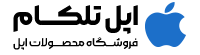

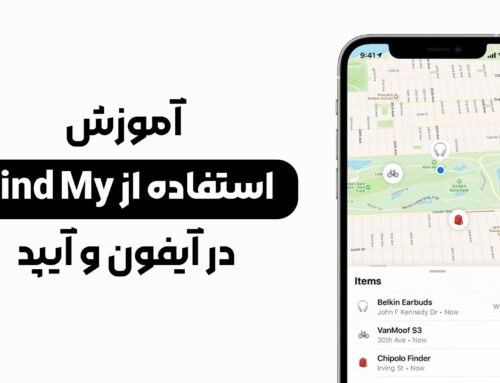
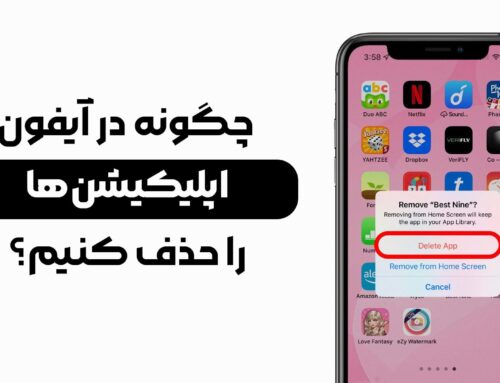
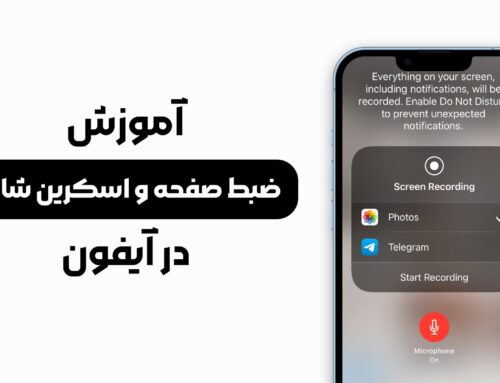
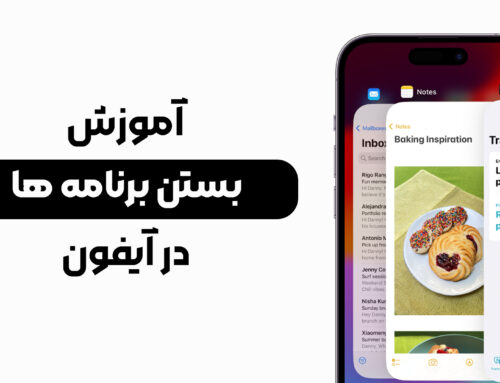


ثبت ديدگاه